Drupal ermöglicht die Organisation von Inhalten in Taxonomien. Es erstellt dynamisch Seiten mit Listeninhalten, die weiter kategorisiert wurden. Standardmäßig organisiert Drupal Inhalte nach dem Veröffentlichungsdatum. Die neuesten Inhalte erscheinen zuerst.
Was aber, wenn Sie eine benutzerdefinierte Reihenfolge erstellen möchten? Nicht basierend auf Veröffentlichungsdatum, Titel oder Benutzer, sondern rein benutzerdefiniert.
In diesem Blogbeitrag erfahren wir, wie das Entityqueue-Modul verwendet wird, um eine Inhaltsliste auf eine nicht-standardmäßige Weise zu ordnen.
Modulinstallation
Die Installation eines Moduls erfolgt am besten über Composer und Drush.
Installation mit Composer:
Um mit Composer zu installieren, führen Sie den Befehl in der Konsole aus:
composer require 'drupal/entityqueue:1.x-dev'
Installation mit Drush:
drush dl module_entityqueue
Nun müssen Sie das Modul aktivieren. Gehen Sie dazu zu „Erweitern“, suchen Sie das Modul und aktivieren Sie es.

Eine Entity-Queue hinzufügen
Nun müssen wir einige Einstellungen für die Verwendung von Entityqueue vornehmen.
- Gehen Sie zu „Struktur“ → klicken Sie auf „Entityqueue“
Wenn Sie das Modul zum ersten Mal konfigurieren, müssen Sie eine Entity-Queue hinzufügen. Andernfalls können Sie auch mit einer bestehenden arbeiten.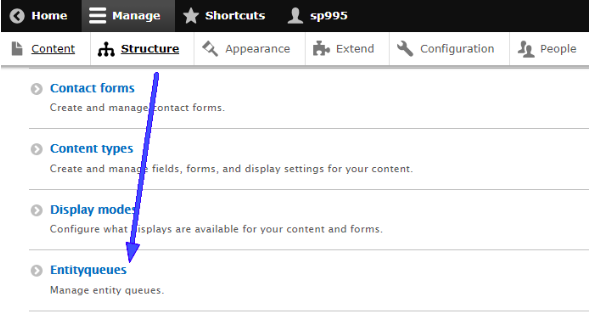
- Gehen Sie nun zur Seite „Entity-Queue hinzufügen“. Geben Sie Ihrer Entity-Queue einen Namen und wählen Sie einen Typ – „Mehrere Unter-Queues“ oder „Einzelne Queue“.
- In einer einzelnen Unter-Queue können Sie Elemente direkt hinzufügen, während Sie in mehreren Unter-Queues verschiedene Unter-Queues hinzufügen können, die unterschiedliche Elemente enthalten.
Entity-Einstellungen
Bei der Erkundung des „Entity-Typs“ werden Ihnen folgende Optionen begegnen:
- Typ der Elemente für die Queue: Wählen Sie aus dem Dropdown-Menü den Typ des Elements, das Sie in die Queue aufnehmen möchten. Wir entscheiden uns für einen Inhaltstyp.
- Referenzmethode: Verweisen Sie auf eine Ansicht mit einer Entity-Referenz-Anzeige. Legen Sie die Referenz standardmäßig fest.
- Inhaltstyp: Wählen Sie einen Inhaltstyp. Wir wählen hier den Artikel.
- Sortieren nach: Auf „Keine“ setzen. Dies werden wir in der Ansicht hinzufügen.
Queue-Einstellungen
Bei der Erkundung der „Queue-Einstellungen“ können Sie einen Bereich für die Queue mit einer Mindest- und Höchstanzahl von Elementen festlegen.
Umgekehrte Reihenfolge in der Admin-Ansicht: Dadurch wird die Queue so angezeigt, dass Elemente oben hinzugefügt und unten entfernt werden.
Ansicht für den Inhaltstyp erstellen
- Gehen Sie zu „Struktur“ → klicken Sie auf „Ansicht“ → „Ansicht hinzufügen“.
- Konfigurieren Sie die Ansicht zum Erstellen einer beliebigen Liste.
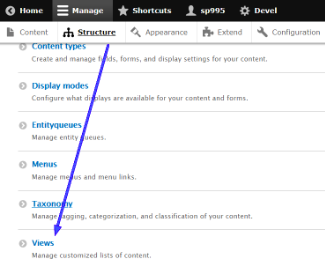
- Fügen Sie einen Ansichtsnamen im Abschnitt „Grundlegende Informationen zur Ansicht“ hinzu. Und geben Sie eine Beschreibung, indem Sie einfach die Option „Beschreibung“ aktivieren. Fügen Sie die benötigten Informationen hinzu und klicken Sie auf „Speichern“.
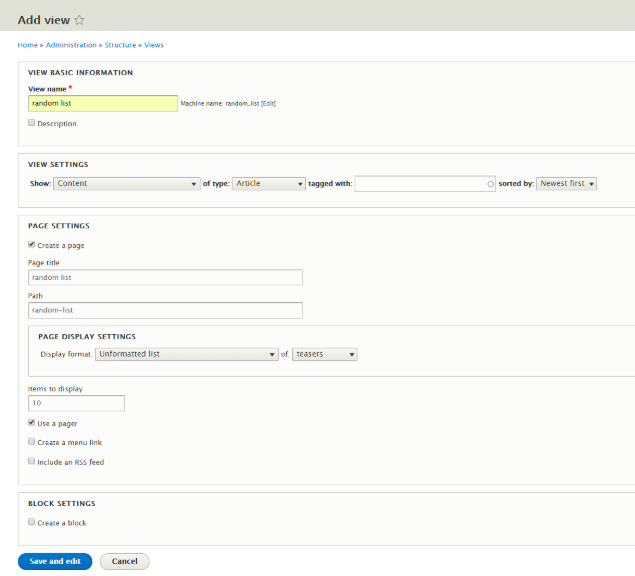
Sie haben Ihre Ansicht erfolgreich erstellt.
Ansicht konfigurieren
Nun ist es Zeit, die Ansicht zu konfigurieren.
Beziehungen: Wenn Sie zum erweiterten Bereich gehen, sehen Sie die Option „Beziehungen“. Klicken Sie auf die Schaltfläche „Hinzufügen“ in derselben Zeile wie „Beziehungen“. Ein Popup wird angezeigt, in dem Sie nach der Inhalts-Queue suchen und auf „Hinzufügen“ klicken müssen, um die Beziehungen zu konfigurieren.
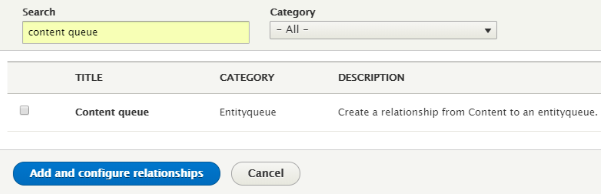
Sie sehen die spezifische Entity-Queue, die Sie zuvor erstellt haben. Aktivieren Sie die Beziehungsoption, die Elemente ausblendet, die keine Beziehung haben.
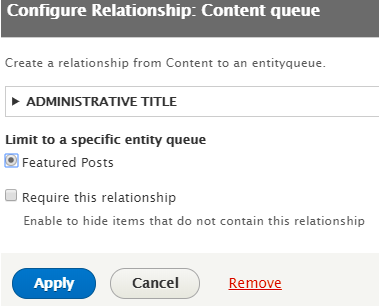
Klicken Sie dann auf Anwenden.
Sortierkriterien: Als Nächstes müssen Sie Sortierkriterien für Entityqueue hinzufügen. Klicken Sie auf die Schaltfläche „Hinzufügen“ neben „Sortierkriterien“. Ein Popup wird angezeigt, in dem Sie die Option „Position der Inhalts-Queue“ auswählen und aktivieren müssen. Denken Sie daran, dass Sie alle anderen bestehenden Kriterien entfernen müssen.
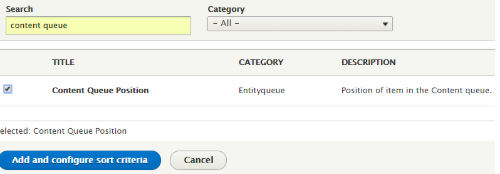
Sortierkriterium konfigurieren: Hier können Sie die Reihenfolge (aufsteigend/absteigend) für die Position auswählen und diese Sortierung dem Besucher zur Änderung zugänglich machen. Klicken Sie dann auf Anwenden.
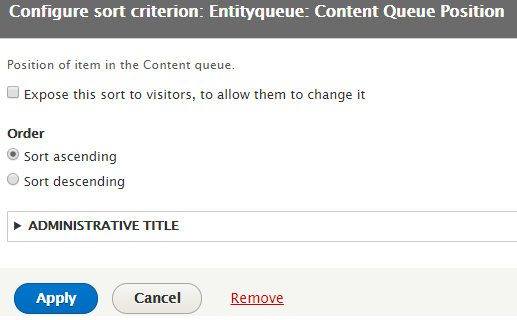
Entity-Queues konfigurieren
Konfigurieren Sie die zu verwendenden Entity-Queues. Gehen Sie zu „Struktur“ → „Entity-Queues“ → „Elemente bearbeiten“ in derselben Zeile der von Ihnen erstellten Queue.
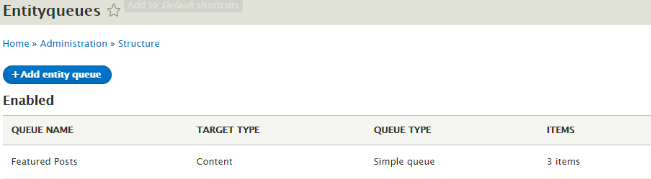
Bearbeiten Sie die Unter-Queue Featured Posts.
Hier können Sie beliebig viele Elemente hinzufügen, indem Sie einfach auf die Schaltfläche „Weiteres Element hinzufügen“ klicken. Klicken Sie dann auf Speichern.
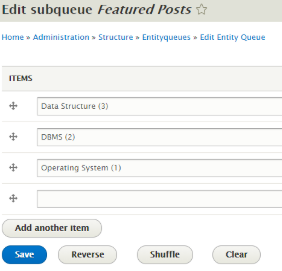
Herzlichen Glückwunsch! Sie haben Entityqueue erfolgreich für Ihre Inhalte erstellt.
Testen Sie nun die Ergebnisse. Wählen Sie „Unter-Queue bearbeiten“, um die Artikel durch Ziehen nach oben oder unten anzuordnen.
Das war's! Sie haben Entityqueue erfolgreich in Ihre Drupal-Website integriert. Lassen Sie mich in den Kommentaren wissen, woraus unsere Liste bestand.
Abonnieren
Verwandte Blogs
FOST und Drupal KI-Initiative: Nächste Ära verantwortungsvoller KI

Drei Jahre nach der Einführung generativer KI-Tools, die ein neues Zeitalter für künstliche Intelligenz einläuteten, gaben…
Drupal KI-Ökosystem Teil 5: KI-gestützte Inhaltsvorschläge in Drupal

Drupal hat sich stetig von einem reinen Content-Management-System zu einer flexiblen Plattform entwickelt, die neue…
Drupal KI-Ökosystem Teil 4: Drupal KI-Suche mit PostgreSQL Vektordatenbank

Die Suche ist eine der wichtigsten Möglichkeiten, wie Menschen online Informationen finden. Ob es um die Suche nach einem…